Cómo hacer un ping y trazador) con un enrutador Wi-Fi?

- 977
- 180
- Cristian Collazo
Hola amigos! Hay muchas preguntas diferentes, me hacen en los comentarios sobre los artículos sobre la configuración de Wi-Fi Roter TP-Link TL-WR841N y qué hacer cuando Wi-Fi Network sin acceso a Internet. Intento responder todo en detalle y de hecho. Pero muy a menudo, necesita un ping o rastreo desde el enrutador hasta un sitio específico, o a la IP de una computadora en la red. Esto a menudo ayuda a resolver muchos problemas para configurar el enrutador Wi-Fi, y hay muchos problemas como resultó.

Entonces, cómo hacer ping (ping) en la computadora que ya escribí, hoy te diré cómo hacer un ping y si necesitas rastrear directamente desde el enrutador mismo. Mostraré sobre el ejemplo del enrutador TP-Link TL-WR841N, lo que uso en eso y mostraré :). Pero hasta donde yo sé, en el entorno de cada enrutador hay una oportunidad para hacer un ping al sitio o a una computadora en la red.
Vamos a los negocios de inmediato. Vamos a la configuración del enrutador Wi-Fi. Si aún no sabe cómo hacer esto, entonces debe marcar la dirección en la barra de direcciones de cualquier navegador 192.168.1.1. Luego debe ingresar el nombre de usuario y la contraseña para ingresar la configuración. Por defecto, esto es Administración Y Administración.
Hacemos ping con enrutador Wi-Fi
En la configuración, vamos a las herramientas del sistema: pestaña de diagnóstico. Herramienta de diagnóstico opuesto: elija lo que haremos Silbido o Traceroute.
Luego en el campo de la dirección IP/ nombre de dominio: ingrese el sitio, por ejemplo, hice un ping para Yandex.freno. También puede especificar la dirección IP de la computadora en la red. Puede ver la IP de computadoras conectadas en la pestaña DHCP - Lista de clientes DHCP.
Recuento de ping: - Este es el número de paquetes, puede dejar de forma predeterminada. El tamaño del paquete de ping y el tiempo de espera de ping tampoco se pueden cambiar.
Para comenzar el ping, haga clic en el botón "Comenzar".
En la ventana de resultados de diagnóstico, puede ver el resultado. Si su resultado es aproximadamente el mismo que en mi captura de pantalla a continuación, entonces todo está bien, el enrutador está pateando con el sitio.
Línea Paquetes: enviado = 4, recibido = 4, perdido = 0 (0% de pérdida), dice que se enviaron 4 paquetes y se recibieron 4 paquetes, pérdidas 0%. Y si hay problemas con la red, los perdidos serán igual a 4. Esto significa que los 4 paquetes se perdieron.
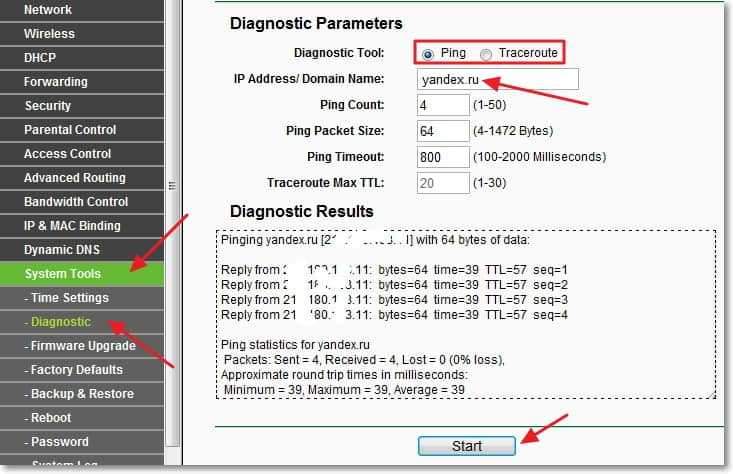
Eso es algo como esto, se hace un ping del enrutador Wi-Fi. Ahora, si se necesita recomendar a alguien que haga un ping, entonces daré un enlace a este artículo, de lo contrario, de alguna manera no es muy conveniente explicar cada vez. Buena suerte!
- « Cómo ir a Internet desde una computadora usando un teléfono (Android, Windows Phone) como módem Wi-Fi?
- Cómo hacer un HDD USB externo (disco duro) con medios estándar de Windows? »

